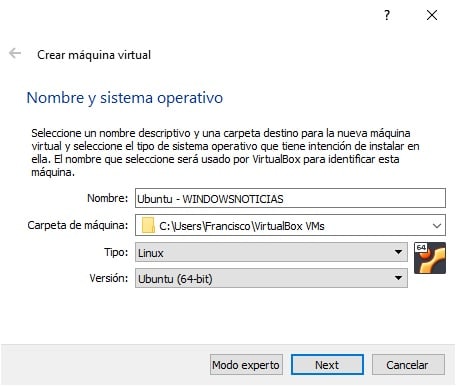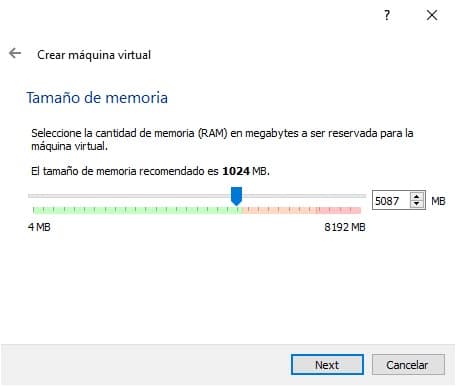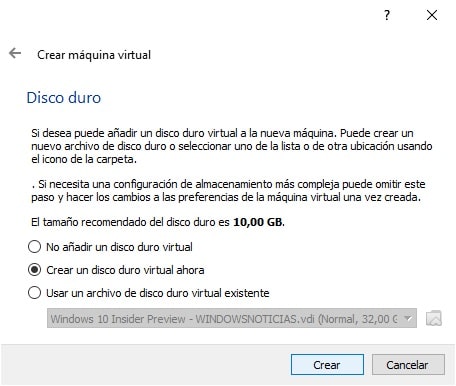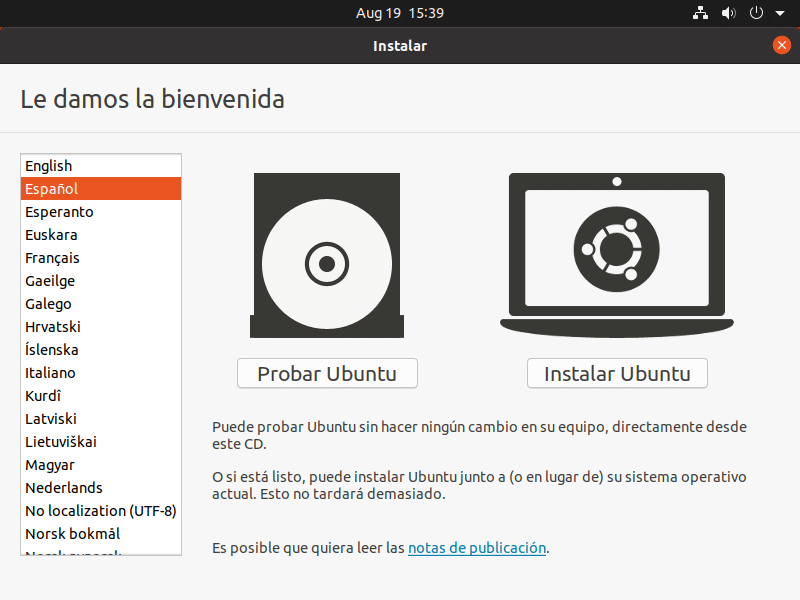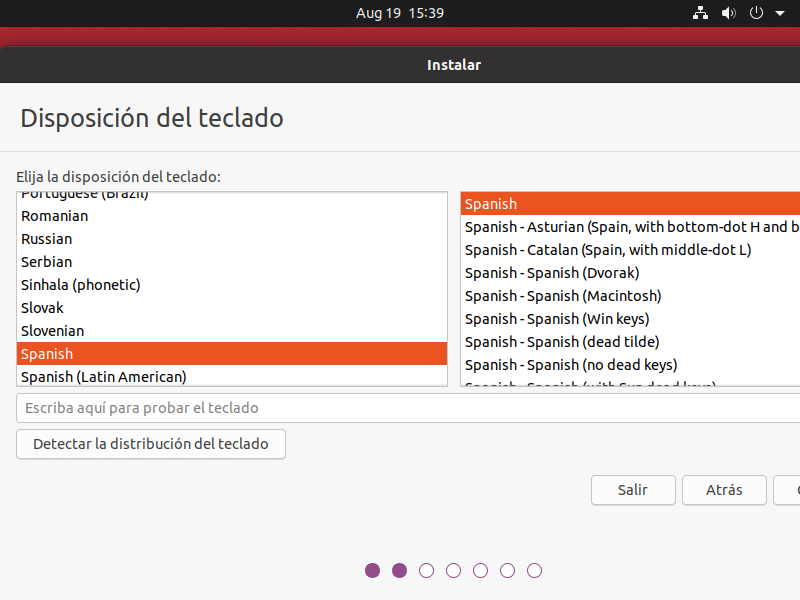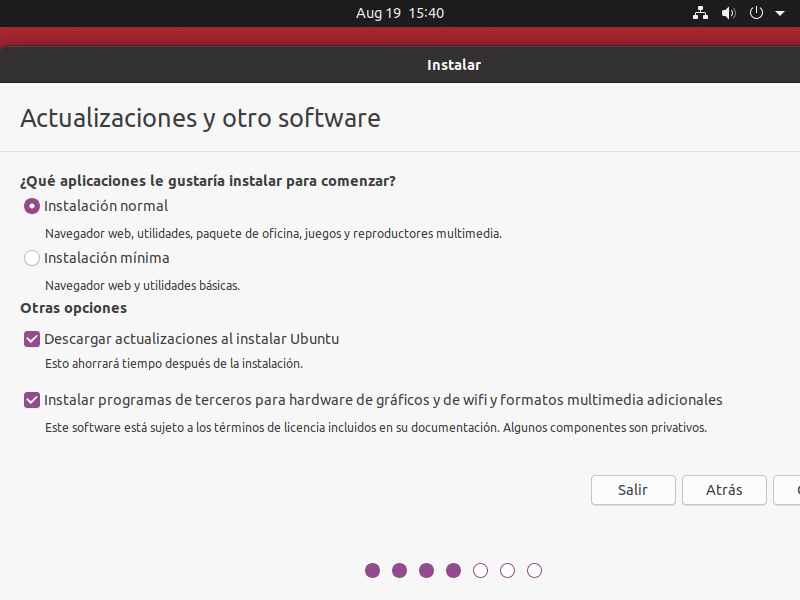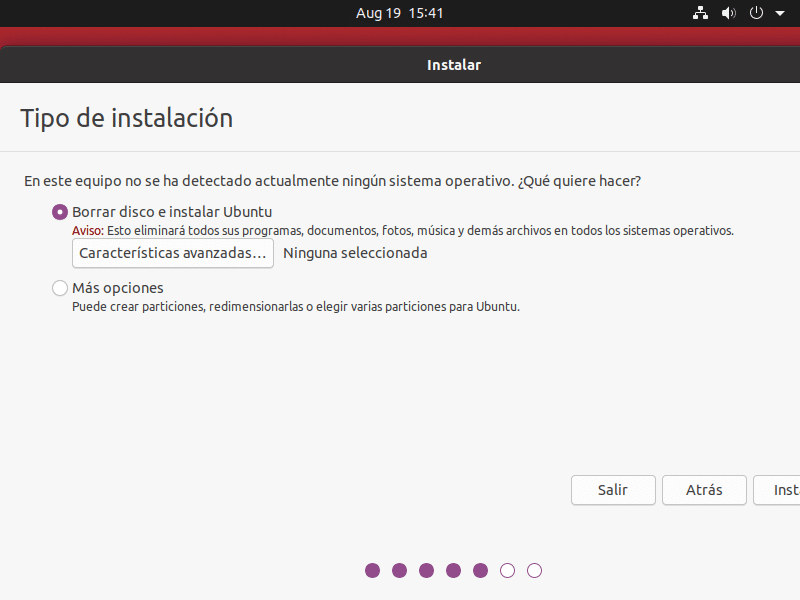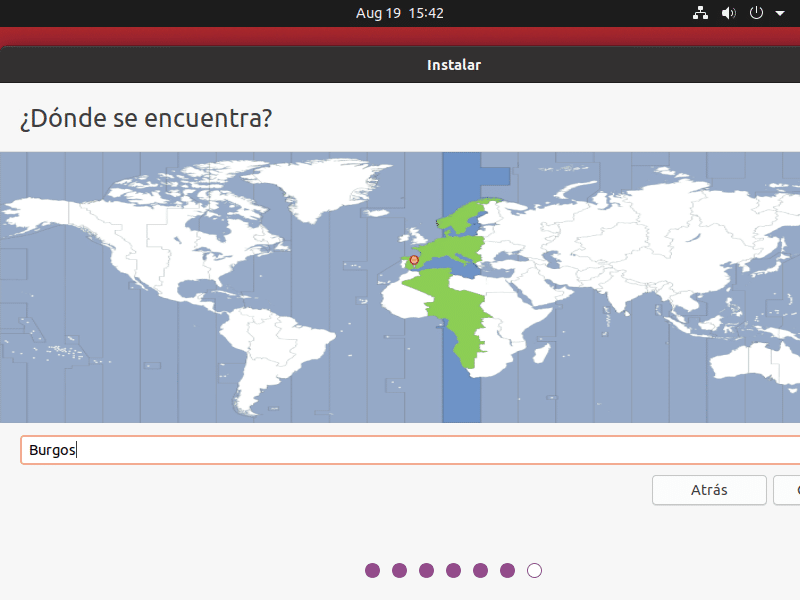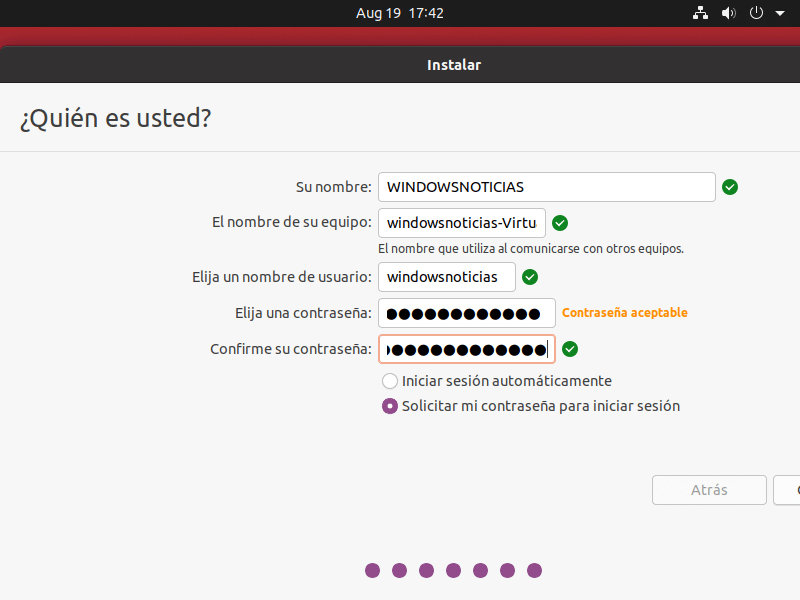सध्या विंडोज ही जगभरात वापरल्या जाणा operating्या ऑपरेटिंग सिस्टमपैकी एक आहे, कारण ती सर्वसाधारण लोकांनी सर्वात प्रगत आणि शिफारस केलेली आहे. तथापि, या ऑपरेटिंग सिस्टमसह सर्व काही करणे शक्य नाही, ज्यामुळे काहीजण आश्चर्यचकित होतील लिनक्स सारख्या इतर वितरणाचा उपयोग का करू नये, जेथे उबंटू सर्वात लोकप्रिय आहे.
ज्यांना काही प्रमाणात मागणी आहे त्यांच्यासाठी, आदर्श आहे विंडोज आणि उबंटू सह ड्युअल बूट कॉन्फिगर करा, अशा प्रकारे आपण संगणक सुरू करता तेव्हा आपण कोणती ऑपरेटिंग सिस्टम निवडायचे हे आपल्याला आश्चर्य वाटेल, परंतु अशा वापरकर्त्यांसाठी ज्यांना जास्त आवश्यक नसते किंवा ज्यांना फक्त त्यांच्या संगणकावर प्रयोग करण्याची इच्छा असते. व्हर्च्युअलबॉक्सने बनविलेले वातावरण असल्यामुळे आपला संगणक कोणत्याही धोक्यात येणार नाही अशा व्हर्च्युअल मशीनचा वापर करणे अधिक चांगले आहे..
तर आपण विंडोज वर व्हर्च्युअलबॉक्स आभासी मशीन वापरून उबंटू स्थापित करू शकता
पूर्व-डाउनलोड आणि स्थापना आवश्यकता
सर्वप्रथम, इन्स्टॉलेशन कार्यान्वित करण्यासाठी आपल्याकडे काही फायली नसल्यास आपल्यास सक्रिय इंटरनेट कनेक्शनची आवश्यकता असेल. सर्व प्रथम, आपल्याला आवश्यक असेल आपल्या संगणकावर व्हर्च्युअलबॉक्स प्रोग्राम डाउनलोड आणि स्थापित करा. हे डाउनलोड खूप सोपे आहे आणि येथून थेट केले जाऊ शकते त्याची अधिकृत वेबसाइटजरी आपल्याला त्याची आवश्यकता असल्यास आमच्याकडे देखील आहे प्रोग्राम बद्दल अधिक दस्तऐवजीकरण आणि स्पष्टीकरण.

एकदा हे पूर्ण झाल्यावर आपल्याला देखील आवश्यक असेल नवीनतम उबंटू आवृत्तीची आयएसओ फाइल उपलब्ध. या प्रकरणात, उबंटू ऑपरेटिंग सिस्टमचा वापर बहुतेक प्रकरणांमध्ये विनामूल्य असल्याने म्हणाला फाइल प्राप्त करणे विनामूल्य आहे. या कारणास्तव, आपल्याला फक्त करावे लागेल जा आपली अधिकृत डाउनलोड वेबसाइट डिस्क प्रतिमा म्हणून नवीनतम आवृत्ती मिळविण्यासाठी आणि प्रश्न पूर्ण डाउनलोड होण्याची प्रतीक्षा करा.

उबंटू स्थापित करण्यासाठी आभासी मशीन तयार करा
एकदा आपण आपल्या संगणकावर व्हर्च्युअलबॉक्स स्थापित केला आणि संबंधित फायली डाउनलोड केल्या, आपल्याला ऑपरेटिंग सिस्टम स्थापित करण्यासाठी नवीन व्हर्च्युअल मशीन तयार करण्यासाठी पुढे ते उघडणे आवश्यक आहे. यासाठी, आपल्याला करावे लागेल प्रोग्रामच्या शीर्षस्थानी "नवीन" पर्याय निवडा आणि मग एक विझार्ड उघडेल ज्यामध्ये आपल्याला चरण-दर-चरण आभासी मशीनबद्दल काही मापदंड भरावे लागतील.
- नाव आणि ऑपरेटिंग सिस्टम- आपल्याला पाहिजे असलेल्या आभासी मशीनचे नाव द्या जेणेकरुन आपण ते नंतर ओळखू शकाल. आपण इच्छित असल्यास आपण स्थान बदलू शकता, परंतु आपण प्रकार म्हणून निवडणे आवश्यक आहे linux आणि आवृत्ती विभागात, निवडा उबंटू आयएसओ फाइल डाउनलोड करताना आपण निवडलेल्या आर्किटेक्चरसह (32 किंवा 64 बिट).
- मेमरी आकार: व्हर्च्युअल मशीनच्या कार्य करण्यासाठी आपल्याला नेमकी किती रॅम वापरायचे आहे ते निवडावे लागेल. कमीतकमी आपल्याला उबंटूच्या कामकाजासाठी 4 जीबी निवडावे लागेल, जरी बहुतेक प्रकरणांमध्ये इष्टतम कामगिरी प्राप्त करण्याचा आदर्श म्हणजे उपलब्ध मेमरीच्या अर्ध्या भागाची निवड करणे, अशा प्रकारे संगणक आणि आभासी मशीन सामान्यपणे वापरल्या जाऊ शकतात.
- हार्ड ड्राइव्ह: पहिल्या भागात, आपण पर्याय निवडणे आवश्यक आहे आभासी हार्ड ड्राइव्ह आता तयार करा जोपर्यंत आपल्याकडे आधीपासून एक नाही. आपण डीफॉल्ट पर्याय सोडणे चांगले (विडी, गतिकरित्या बुक केले) आणि ते, आपली इच्छा असल्यास, डिस्कची क्षमता किंवा त्यातील स्थान बदला, कारण ते सिस्टमवरील इतर फाईलप्रमाणेच संग्रहित आहे.

आभासी मशीनवर उबंटू स्थापित करा
मागील चरण पूर्ण केल्याने, आपण अडचण न घेता व्हर्च्युअल मशीन सुरू करण्यास सक्षम असाल. हे करण्यासाठी, आपण यावर उभे राहिले पाहिजे आणि, शीर्षस्थानी असलेल्या मेनूमध्ये, "प्रारंभ" निवडा. मशीनसाठी व्हर्च्युअल बूट डिस्क निवडण्यास सांगत एक नवीन विंडो उघडेल. येथे, आपण आवश्यक फोल्डर चिन्हावर क्लिक करा आणि उबंटू स्थापना प्रोग्रामसह आपण डाउनलोड केलेल्या आयएसओ फाईलसाठी आपला संगणक शोधा, जेणेकरून तिथून प्रारंभ होऊ शकेल.

एकदा डिस्क निवडल्यानंतर, आपल्याला आभासी मशीनच्या वर्च्युअल डिस्क ड्राइव्हपासून बूट होण्यासाठी काही मिनिटे प्रतीक्षा करावी लागेल. यानंतर, द उबंटू स्थापना कार्यक्रम, ज्यामध्ये आपल्याला फक्त चरण पूर्ण करावे लागतील जेणेकरून ते आभासी मशीनच्या डिस्कवर स्थापित केले गेले आहे आणि योग्य क्रियेत आहे.
हे करणे अगदी सोपे आहे, कारण आपल्याला फक्त करावे लागेल आपण विचारत असलेल्या प्रश्नांची स्थापना आणि उत्तरे देण्याचा पर्याय निवडा आभासी मशीन कॉन्फिगर करण्यासाठी विझार्ड स्वतःच. या प्रक्रियेच्या काही सूचक प्रतिमा येथे आहेत, जरी आपण आपल्या आवडीनुसार सर्वकाही कॉन्फिगर करू शकता:

स्थापनेदरम्यान, आपल्याला काही वेळा आभासी मशीन रीस्टार्ट करावी लागेल, परंतु आपण खात्री बाळगू शकता की उबंटू स्थापना विझार्ड आवश्यक असल्यास कार्य कसे करावे हे सांगेल. ते पूर्ण झाल्यावर, आपल्याला आता पाहिजे तेव्हा व्हर्च्युअलबॉक्समध्ये आपल्या उबंटू व्हर्च्युअल मशीनचा आनंद घेण्यास सक्षम असावे.